지난 시간동안 Tistory로 블로그를 하면서
구글 애드센스 신청을 3번했다.
하지만, 결과는?
모두 다 탈락이다 ㅋㅋㅋ....
오늘의 포스팅 목적은 나름 구글 애드센스 4트의 경험삶아
구글 애드센스를 합격?할 수 있도록 블로그의 설정을 해준 사항들에 대한 정리이다.
구글 애드센스의 시작 - 광고설정
애드센스를 삽입하는 행위이므로, 가장 첫번째로
구글 광고를 블로그에 삽입한다.
# 구글 애드센스 직접 추가하기
블로그에 구글 애드센스를 추가하는 방법은
"스킨 편집"의 HTML 수정에서 직접 추가하는 방법이 있다.
해당 방법은 아래의 구글 애드센스 사이트에서 구글 애드센스 HTML 태그를 복사해서 붙여넣자.
Google 애드센스 - 웹사이트에서 수익 창출하기
Google 애드센스의 웹사이트 수익 창출 기능을 사용하여 수익을 올려보세요. Google 애드센스에서 광고 크기를 자동으로 최적화하여 광고의 노출 및 클릭 가능성이 높아집니다.
www.google.com
# 구글 애드센스 간편하게 추가하기
하지만, 나는 Tistory에서 블로그 관리의 "애드센스 관리"에서 구글 애드센스 광고를 자동으로 설정해주는 기능을 사용했다.
해당 방법은 Tistory의 블로그 관리에서 지원하는 기능으로,
아래와 같이 따라하면 된다.
블로그 관리 탭의 수익카테고리에서 애드센스 관리를 클릭

그러면, 아래와 같은 구글 애드센스 광고 설정을 할 수 있는 페이지가 보일 것이다.
여기서, 자신의 블로그에서 구글 애드센스를 보일 공간을 체크해서 설정해주면 된다.
나는 본문 중간을 제외하고 모두 삽입했다 ㅎㅎ..

원하는 광고 삽입 위치를 설정하고, 변경사항 저장 버튼을 누르면 끝~!
# 자동 광고 개제는 아래와 같이 추가 설정을 해줘야 한다.
구글 애드센스에 접속한다.
Google AdSense - ウェブサイトを収益化
Google AdSense を使用してウェブサイトを収益化しましょう。広告のサイズは自動的に最適化され、表示とクリックが促進されます。
www.google.co.kr
구글 애드센스의 광고 카테고리에 접속한다.
그러면 아래와 같은 자동광고를 위한 코드를 가져올 수 있다.

코드 가져오기를 클릭하면, 아래와 같이 보인다.
해당 코드를 복사하여 블로그 스킨편집의 HTML 편집을 클릭하여
<head> </head> 태그 사이에 복사한 코드를 삽입한다.

구글 애드센스를 게재할 수 있는 사이트 만들기
해당 절차는 구글 애드센스를 블로그에 삽입하기 위한 "필수사항"인 듯하다.
구글 서치 콘솔에서 내 블로그를 접근할 수 있도록 별도로 설정해줘야 된다.
아마.. 2번의 구글 애드센스 시도 모두 구글 서치 콘솔을 신청하지 않고 구글 애드센스를 신청해서 탈락했던 것 같다 ㅋㅋ
그래서, 구글 서치 콘솔을 통해 사이트에 대한 소유권 인증절차를 수행하면 된다.
해당 방법은 아래의 블로그를 참고해서 설정해줬다.
구글 사이트 등록방법 (블로그2)
세 줄 요약 1. 네이버 사이트 등록에 이어 구글 사이트 등록 방법에 대해 설명함 2. 구글 서치 콘솔을 이용하여 구글 사이트 등록이 가능함 3. 네이버 사이트 등록과 방법은 거의 유사함 (EASY) 지난
speakings.tistory.com
추가로, 아래의 블로그를 참고해서
구글 서치 콘솔에 더해, 네이버 서치 콘솔, 빙 서치 콘솔들을 설정하는 방법을 알려주니
아래 블로그도 참고하자!
[티스토리 플러그인] 메타 태그 등록 <Meta Tag/> 구글서치콘솔, 네이버 서치어드바이즈, 빙웹마스
[티스토리 플러그인] 메타 태그 등록 메타 태그 란? 메타 태그는 하이퍼텍스트 생성 언어로 검색엔진을 사용할 수 있도록 문서의 정보를 포함하고 있다. '티스토리'나 '윅스' 등등 홈페이지를 만
simjuliana.tistory.com
구글 애드센스 3트의 시도.. 결과는?
여기까지 설정을 해주고,
자 그럼,,,, 이젠 되겠지? 하고 구글 애드센스를 넣었다.
결과는?
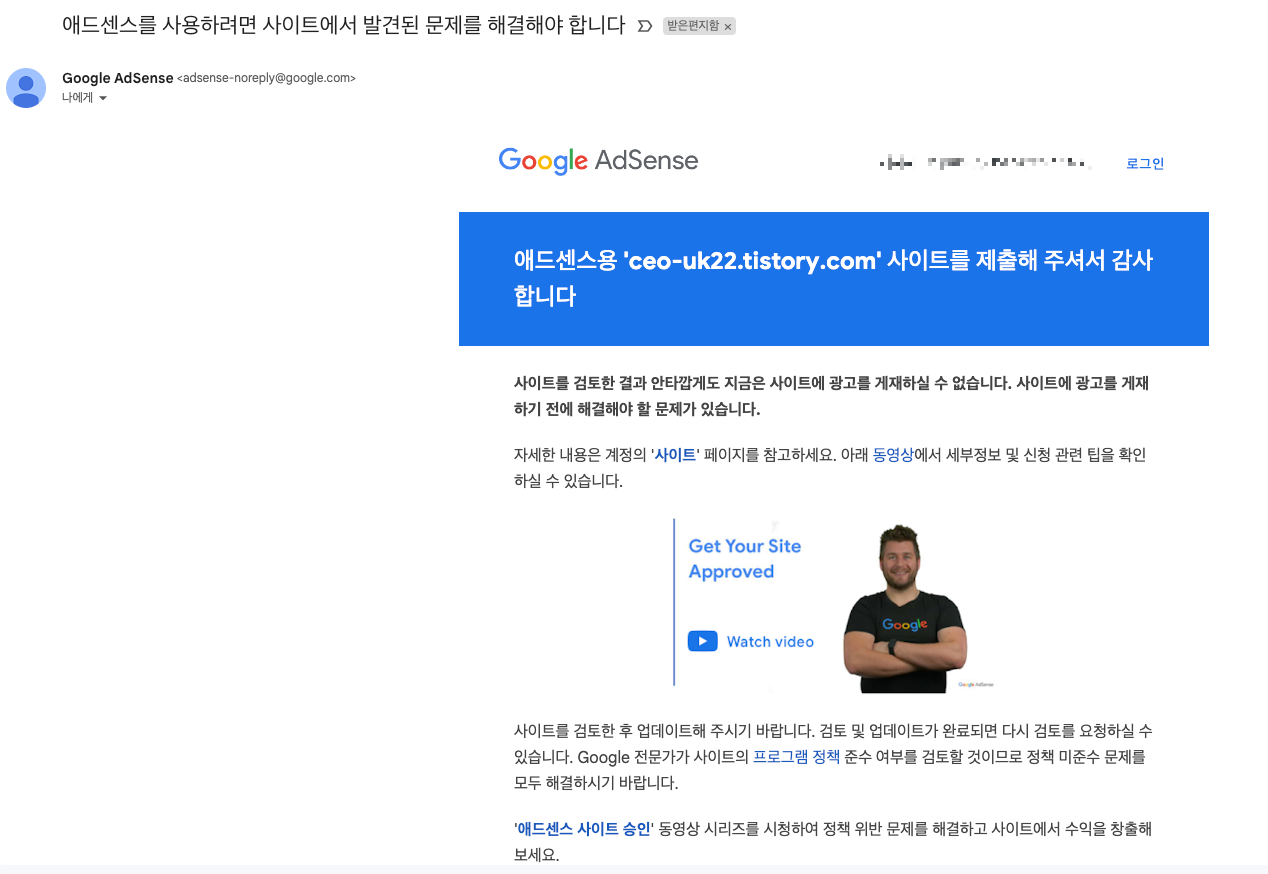
그렇다.
3트의 구글 애드센스도 탈락되었다.
원인을 찾기위해 구글링을 했고,
그에 따라 찾은 방법을 이어서 포스팅하겠다 ㅎㅎ
구글 애드센스 탈락원인 찾기
구글 애드센스 탈락하게 되면, 무엇때매 탈락하였는지 대략적으로 알려주긴 한다.
나는 위의 메일처럼 탈락했다고만 알려주는 줄 알았다 ㅋㅋ..
# 구글 애드센스 탈락원인 찾는 법
해당 메일에서 파란색으로 '사이트' 페이지를 참고하세요. 라는 '사이트'를 클릭하자
그러면, 구글 애드센스 페이지로 이동한다.
아래와 같이 "주의필요"와 같이 내 블로그 주소가 뜬다.

그리고, 내 블로그 주소를 클릭하면 아래와 같이 구글 애드센스 탈락의 나름?
구체화된 원인을 알려준다.
내가 탈락한 원인은 사이트가 다운되었거나 사용할 수 없기에 탈락했다고 알려주었다.
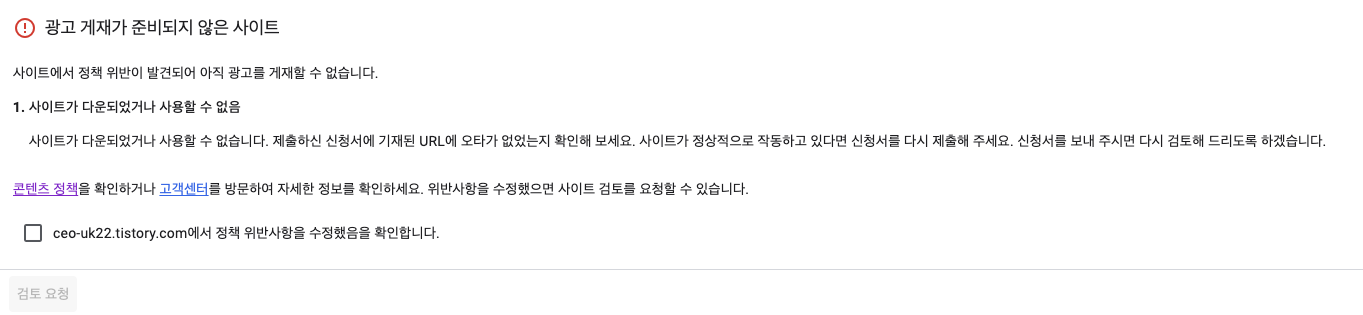
구글 애드센스 탈락원인을 알게되었으니,
이제, 원인을 해결하는 포스팅을 이어서 작성하겠다.
이번 설정이 마지막으로 제발... 구글 애드센스 통과하게 해주세요 ㅋㅋㅋㅋㅋ...
검색 로봇 설정해주기 - 사이트가 다운되었거나 사용할 수 없음
내 블로그에 모든 서치 콘솔에 대한 검색 로봇을 설정해줘야 된다.
그렇지 않으면, 다음과 같은 탈락이유를 받게된다.

검색로봇을 설정해줌으로써, 구글 애드센스를 삽입해주는 로봇이? 내 블로그에 접근해서
광고를 게시하는 듯하다.
검색로봇을 설정하는 방법은 아래의 블로그를 참고해서 설정을 완료했다.
애드센스 _사이트가 다운되었거나 사용할수 없음_ 해결 방법
애드센스를 신청하고, 2주가 지나도 연락이 없다고 3주쯤 되었을때, 사이트가 다운되었거나 사용할수 없음_ 으로 승인 거부를 받았습니다. 그래서 미스터 구글을 검색해본 결과 이경우는 robot.txt
kimvictoria.tistory.com
위의 블로그를 통해 설정이 완료하고,
아래와 같이 네이버 웹 마스터 도구의 내 블로그 주소의 테스트 결과에서
robots.txt 테스트 상태가 성공하면, 검색로봇 설정이 완료되었다고 보면된다.
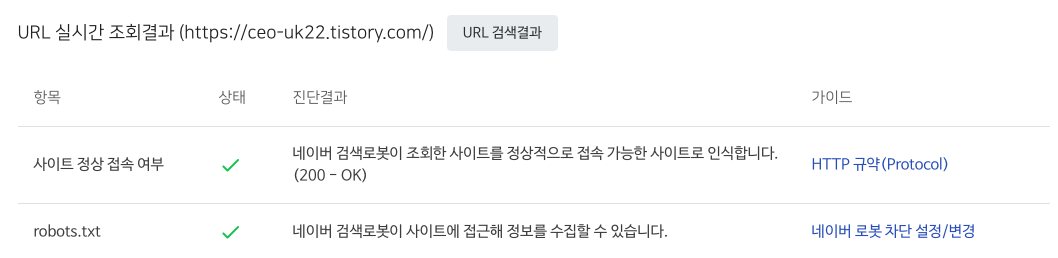
구글 애드센스 4트의 설정 끝 & 구글 애드센스 4트 신청
이젠 구글 애드센스가 통과하길 빌며,
구글 애드센스 4트를 신청을 넣었다 ㅎㅎ
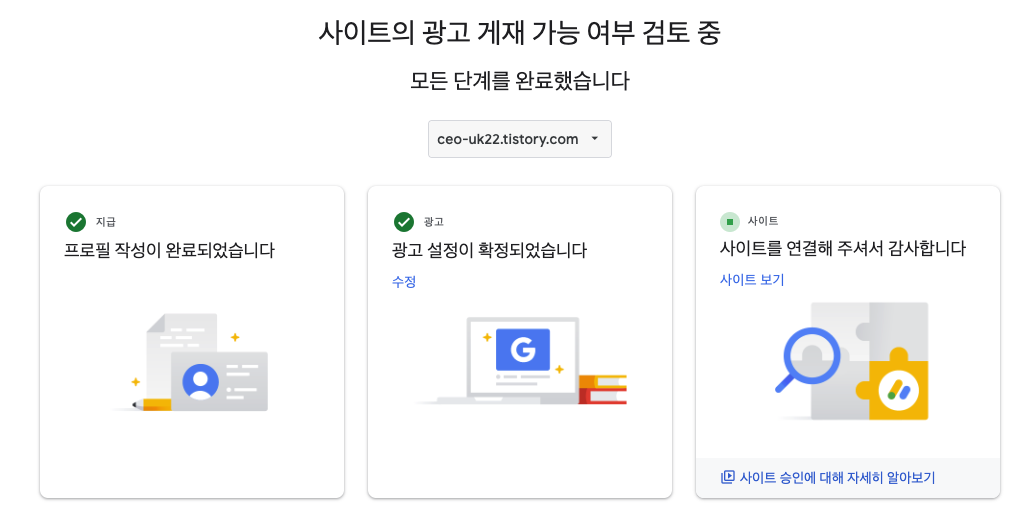
구글 애드센스 4트가 통과하였는지에 대해선,
메일이 오는 대로 추가로 블로그를 작성하거나, 해당 포스트에서 추가하도록 하겠다!
아래 블로그를 통해 구글 서치 콘솔 사이트 맵 갱신법이 자세하게 설명되어있음.
구글 서치 콘솔 등록 후 사이트 맵의 색인이 생성되어야 비로소 구글에서 검색해서 들어올 수 있다.
[구글 서치 콘솔] 사이트맵 새로 갱신하기
문제의 발생은 어느 순간부터 새로운 글을 작성을 하고 색인 생성 요청을 하여도 색인을 만들어주지 않는 문제가 발생했습니다. 이때 문제를 찾아보니 사이트맵 탭에서 제출한 사이트맵이 갱신
gurtn.tistory.com
'💭 경험&생각' 카테고리의 다른 글
| [경험] 우아한 형제들 CCO 한명수 - "나" 다운 삶이란 (0) | 2022.11.28 |
|---|---|
| [생각] 11월을 시작하며.. 나홀로 한강공원 (0) | 2022.11.04 |
| [생각] 프로그램 설계 방법론 중간 시험을 치르고.. (0) | 2022.10.21 |
| [생각] 창업 동아리의 목적을 찾아서 - 책임감 있는 구성원 되기 (0) | 2022.08.22 |
| [경험] 월디페 혼자 공연 보러가기 - 살면서 겪어보지 못한 새로운 경험과 즐거움 (0) | 2022.08.16 |
